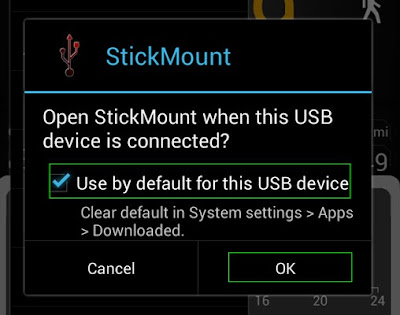نعم فعلا تستطيع ذالك عبر استخدام كابل خاص او وصلة تدعى ب On The Go USB والتي تختصر ب كابل OTG او USB OTG حيث نحن نستخدمه لتوفير منفذ USB الغير موجود بالهاتف لربط الاجهزة السابقة بالهاتف .
- طبعا هذا لا يعني ان جميع هواتف الاندرويد تدعم وصلة OTG ويجب التأكد من دعم الهاتف ل OTG قبل شراءها ويتم الـتأكد من دعمها له بأكثر من طريقة او تطبيق .
حاليا سنشرح اهم ما يتعلق بأمور توصيل الهاتف بكابل OTG .
ماهو كابل OTG او USB OTG وماذا استفيد منه :
بالتعريف هو كابل مخصص يساعد على ربط الاجهزة المختلفة والتي تحتاج منفذ USB والتي يوفره هذا الكابل الذي يتكون من طرفين الاول موجب ( + ) يصل بالهاتف عبر المنفذ العادي للهاتف و طرف سالب ( - ) الذي هو منفذ USB اللازم لوصل بقية الاجهزة مثل الفأرة او فلاشة التخزين .
- سعر هذا الكابل يترواح ما بين 2$ الى 5$ حسب النوع والجودة وينواجد في جميع محال اكسسورات الهواتف الذكية .
 |
| كابل ( وصلة ) OTG USB |
كما قلنا يستخدم للربط مع ادوات كثيرة جدا للتحكم بها أهمها ( فلاشة التخزين - ماوس الحاسوب - عصا التحكم بالعاب مثل اكس بوكس - الطابعة العادية - لوحة المفاتيح كيبورد )
 |
| توصيل كابل OTG |
طريقة معرفة ان كان الهاتف يدعم OTG او لا :
هناك طريقة بسيطة للتأكد من امكانية دعم هاتفك لوصلة OTG عبر تطبيق صغير يدعى usb otg checker ، حيث كل ما عليك فقط تحميله على الهاتف وفتحه وتختار خيار CHECK USB OTG ثم الضغط على RESULT لمعرفة النتيجة ان كانت الكلام باللون الاحمر فهو لا يدعم اما ان كانت الكتابة باللون الأخضر فيعني ان الهاتف يدعم وصلة OTG .
- عند وضع الكابل USB OTG في منفذ الهاتف ووضع فلاشة التخزين في الطرف الاخر سيعمل التطبيق StickMount على عرض رسالة : Open StickMount when this USB device is connected عليك وضع علامة الاختيار امام use by default ومن ثم الضغط على موافق .
بعدها للتتصفح محتويات الفلاش مموري باستخدام كابل OTG انصح باستعمال المتصفح هذا( ASTRO File Manager )
 |
| تطبيق التاكد من دعم USB OTG |
بعدها للتتصفح محتويات الفلاش مموري باستخدام كابل OTG انصح باستعمال المتصفح هذا( ASTRO File Manager )